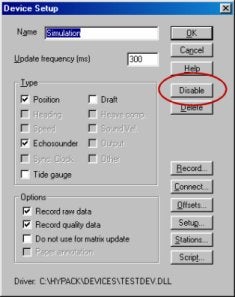HYPACKに関する質問
1.インストール & セットアップ(Install & Setup)に関するFAQ
Qインストールの仕方(An Ounce Of Prevention Is Worth A Pound Of Cure When It Comes To Installation)
FAQ ID:Q1-1
HYPACK(TM)のインストールが、できるだけ簡単にできるよう、私達は努力してきました。CD-Rの普及に よって、インストールは大変簡単になりました。Coastal Oceanographics社でのインストールテストは、コンピュータをインストールに最適な環境にした上で行っています。その上で実感したことは、各 々のユーザーのコンピュータ環境と、私達のコンピュータ環境を全く同じようにすることができないという点です。その点に関しては、ユーザーの方々に少々の 手間を戴くことで、インストール不具合が起きにくくすることができます。
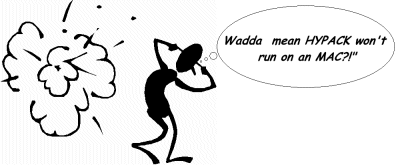
- HYPACK(TM)をアンインストールし、古いcoastalディレクトリを削除、または名前変更をしてください。
- CDを挿入する前に、現在実行中の全てのプログラムを終了させます。
Windows95/98では、ExplorerとSystray以外の全てのプログラムをCtrlキー、Altキー、Deleteキーを同時に押すことで終了させます。("シャットダウン"を選択しないでください) - 次にCDを挿入して、インストールを実行します。
7.1もしくは、それ以前のバージョンのHYPACKで使われていたiniファイルは使用しないでください。 - 新規にiniファイルを作成します。
シンプルで標準的な環境にする
もう一つ、やっておかなくてはならないことは、Autoexec.batとConfig.sysファイルから、不要な記述を無くすることです。Autoexec.batの中にある記述で、HYPACK(TM)コンピュータにとって必要なものは以下の行です:
SET PATH=C:\COASTAL
SET COASTAL=c:\coastal
コンピュータに十分詳しい人に、不必要な行をREMでコメントアウト、または削除してもらってください。
"スタート"メニューの"ファイル名を指定して実行"を選択して現れるダイアログで、"SYSEDIT"と打ち込んでください。WIN.INIに記述されているload と runの行は、値が入力されていないことにも気をつけてください。
また、スタートアップ項目(スタート-プログラム-スタートアップ)の中から、全ての項目を削除することを強く推奨します。
大概のメーカー製コンピュータには、多くのプリインストールソフトがインストールされていますが、これにより、オペレーティングシステムの調子が悪くなっ たり、インストールされているソフト同士での干渉が起こったりする危険性が生じます。HYPACK(TM)が、他のプログラムの不具合によって、影響を受 けないとは言えません。
コントロールパネルのアプリケーションの追加と削除で、使用しないソフトウェアを削除してください。最後に、マイクロソフトのウェブサイトhttp://www.slaughterhouse.com/へ行き、REGCLEANというフリーソフトをダウンロードしてください。このソフトにより、手動で取り除くことの難しい不要なレジストリエントリを削除することができます。
REGCLEANが見つからない場合は、東陽テクニカへ連絡下さい。
インストール時はスクリーンセーバーを全て解除しておいてください。スクリーンセーバーは、COMポートからの信号を検出しますが、COMポートに関する余計な処理は停止させなくてはなりません。
スキャンディスクやデフラグ(スタート-プログラム-アクセサリ-システムツール)を毎週行うことは、大変有効な手段でしょう。
つまり、HYPACK(TM)のインストールに望ましいコンピュータとは、以下のようなコンピュータであるということになります。
- メモリとリソースが最大限に確保されている。
- シンプルで標準的な環境にセットアップされている。
- 高速である。
- 不安定なプログラムによる干渉が極力無い。
Qインストールに関する注意点(Installing the HYPACK MAX CD-Rom)
FAQ ID:Q1-2
古今東西、コンピュータに新しいバージョンのソフトを導入することについては、心配がつきものです。そのコンピュータが測量作業の中心である場合にはなおさらです。我々はMaxのインストールができるだけ簡単になるよう努めてきました。最初に変更したことは、Hypack MaxとHypack 8.9とを同じコンピュータで干渉せずに動作させられることでした。このことによって、現在のバージョンを使いつつ、最新バージョンに触れることができます。測量調査を滞らせるような変更や、不具合が起きることはありません。
私がインストール作業に対して行った変更点を気に掛ける必要はありません。 CDからヘルプファイルや、ワードフォーマットのマニュアル、そしてサンプルファイルもいくつかインストールされます。これらのオプションは、インストール時に除くこともできます。これは我々のソフトウェアの標準的な構成です。
ドングルのドライバに関して注意があります。インストール中にプログラムが動作し、コンピュータ上のドライバを更新します。このプログラムをWindows 95もしくは98で動作させる分には特別な作業は必要ありません。しかし、インストールをWindows NTもしくはWindows 2000で実行する場合には、アドミニストレータの権限を持っていないとプログラムは実行されません。アドミニストレータで再起動すれば、インストールを行うことができます。
ドングルのドライバに関して最後にもう一つ、CDの中にUSBHardlockと名づけたフォルダのことを説明します。このフォルダには、ドングルプログ ラムをさらに更新させるための、単体で実行可能なプログラムが入っています。このプログラムは、ドングルを製作している会社によって更新されます。この新 しいプログラムによってUSBドングルをHypack Maxで使用することができるようになります。これは、このタイプの新しいドングルを使用することのできるHypack のバージョンに限ります。我々が新しいドングルを配布することはまだ可能ではありません。したがって、ソフトウェアがCDにあっても、新しいドングルは将 来的に提供できるであろうとしかいえません。
いつものように、質問があれば東陽テクニカに連絡してください。
Qデータのコピー(Hypack/Windows Interfacing Tips)
今日、CD-R、CD-RWなどのデータ保存方法が一般化してきています。一度これらのメディアにデータを書きこんだ場合、これらのデータはすべて読み出し専用となっていることに注意してください。
CD-Rなどにバックアップしたファイルを再び利用するには以下の操作を行います。
- コピーしたファイルを右クリックし、メニューよりプロパティを選択します。
- プロパティウィンドウの属性欄の読み取り専用のチェックマークをはずします。
以上でHypackで編集が可能となります。
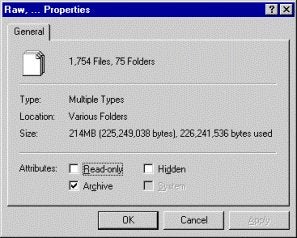
QWindows2000,Xp上でのHypack8.9の動作について
FAQ ID:Q1-4
HYPACK 8.9はWindows 3.1にも対応した豊富なコードを持つアプリケーションです。これは16Bitで書かれたプログラム及びデバイスドライバだと言うことです。Window 2000はWindows NT 4.0と同じく32Bitで動くOSです。HYPACK 8.9のコードがWindows 2000上でどのように取り扱われるかが問題となってきます。
我々がWindows 2000にHYPACK 8.9をインストールしたときは、正しくインストールされ、Hardlock Device Driverを使用することもできました。このプログラムはHardlock Keyの製作者よりWindows 2000がリリースされる前に供給されたものです。この会社はWindows 2000がリリースされた後に新しいバージョンのデバイスドライバを作成しました。このプログラムはHYPACK MAXに標準的に使用しているバージョンです。このプログラムはHardlockとラベルされたHYAPCK CDのサブディレクトリにあります。もしPCにHYPACK 8.9しかインストールされていない場合は、HardlockデイレクトをCoastalディレクトリの下に上書きコピーしてください。郵送されるHYPACK 8.9はWindows 2000には対応していません。新しいHardlockプログラムを入手したい場合は、お問い合わせ下さい。
HP Pavilion 6545:Celeron 500 MHzでテストを行いました。別のPCを用意し、そこからNMEA GGAを出力させ、Windows 2000PCでHypack 8.9のSurveyを実行しましたが特に問題は見られませんでした。
HardwareとSurveyプログラムでテストした後、Single Beam Editorでのテストを行いましたがこれも問題ありませんでした。その後、CoastalディレクトリにあるDam7000.xyzを用いTIN Modelプログラムを走らせました。この結果、非常に速い処理を経た後、問題無くTinデータを生成することが出来ました。
結果として、Windows 2000でHypack 8.9を走らせても問題ないと考えられます。ただし、これは全く問題がないというわけではありません。まだ、発見されていない問題が隠れているかもしれま せん。新しいバージョンのWindowsを使用する際は最新のHypack Maxを使用してください。
QHypackMAX2.12インストールに関する注意[英語]
FAQ ID:Q1-5
When we send out an entirely new release to our clients who are active on the maintenance plan, it’s our hope that at least the majority of you make the transition to the new version. Philosophically speaking, we view each release as a unit. All of the parts contained within are carefully balanced and have been tested together as a group. So we recommend that you do not install a new version on top of an older version. You can probably get away with it, but there are several instances where it may cause havoc. We suggest you either “uninstall” Hypack via the normal windows way (this will not uninstall any projects) or rename the folder of the older program to C:\Hypack_old and install the new version to the standard c:\Hypack folder. If you use the latter method you will then have to move your projects back to the c:\Hypack folder manually.
New Feature in Hardware Coming in 2.12A
The “disable” button makes its way to the new release. Time was that you had to got through the drudgery of deleting one device at a time if you had some sort of communications port conflict. Then you had to go through the whole reloading process, adding a new driver back again, after you caught the conflict.
Lets say you switch between many devices. Now you can keep them all in one hardware setup and “disable” or “enable” them as they come on/off line.